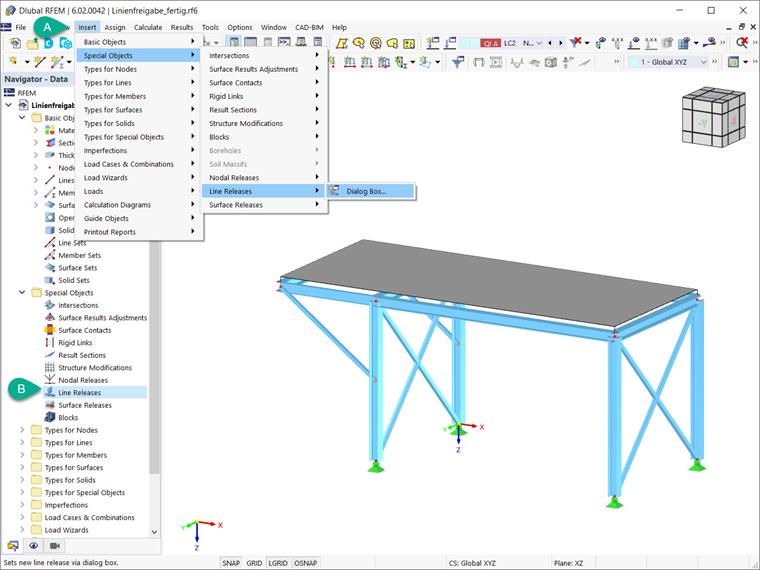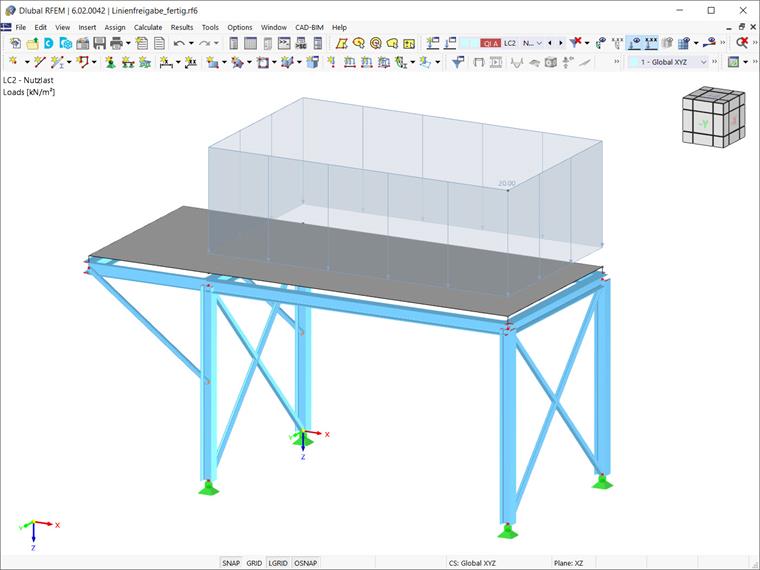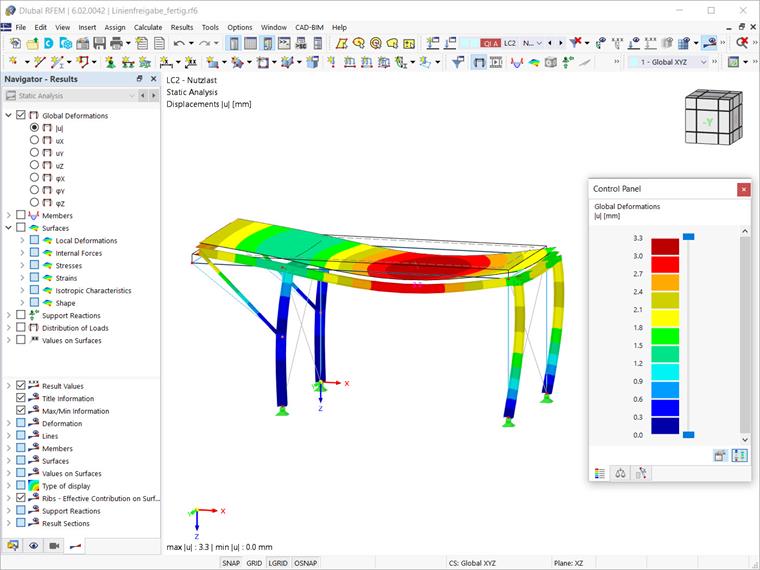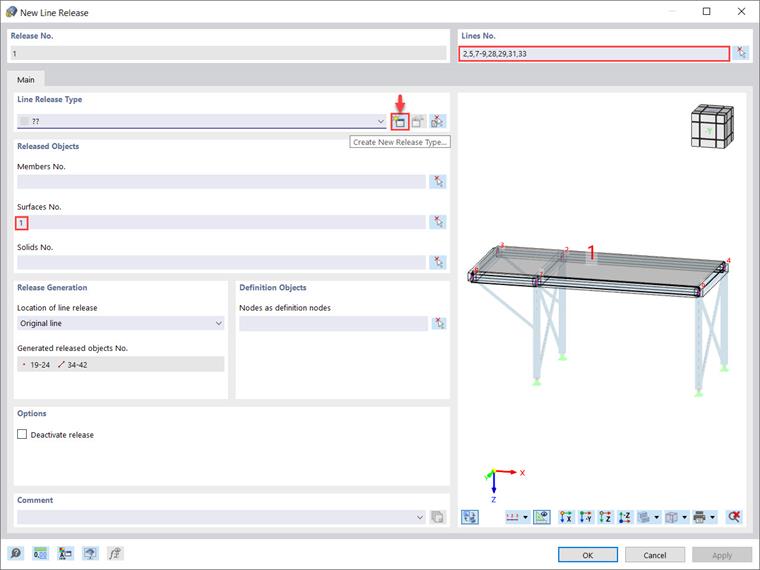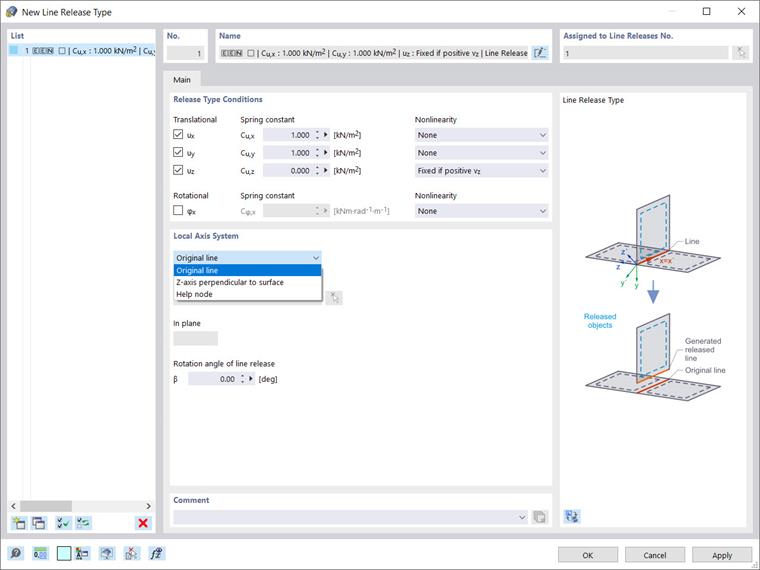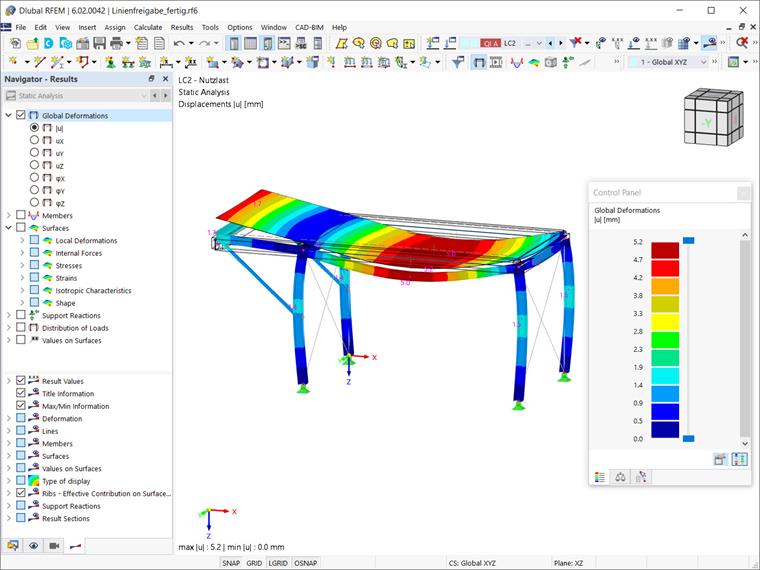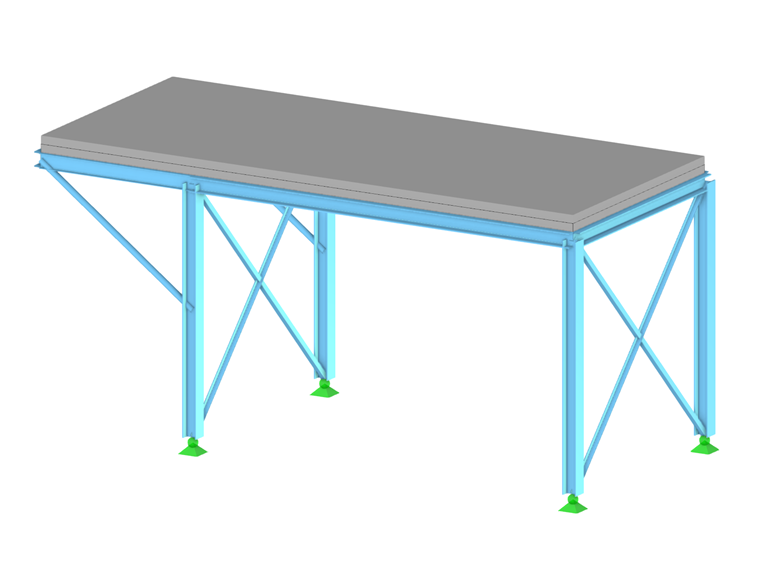Un rilascio di linea in RFEM 6 può essere definito utilizzando il menu "Inserisci" → "Oggetti Speciali" → "Rilasci di Linea" → "Finestra di Dialogo", come mostrato nell'Immagine 1. Puoi anche trovare i rilasci di linea sotto "Oggetti Speciali" nel Navigatore Dati.
L'uso dei rilasci di linea sarà mostrato in un esempio pratico. Il modello di interesse è una costruzione in acciaio con una lastra di calcestruzzo posizionata con una certa eccentricità sopra di essa (mostrata nell'Immagine 1). Innanzitutto, viene dimostrata la deformazione della lastra quando è sottoposta a un carico imposto di 20 kN/m². Il carico assegnato è mostrato nell'Immagine 2 e la deformazione associata a questo caso di carico è poi mostrata nell'Immagine 3.
Definiamo ora i rilasci di linea per la lastra di calcestruzzo. Come già menzionato, è possibile definire un rilascio di linea usando il menu 'Inserisci' → "Oggetti Speciali" → "Rilasci di Linea" → "Finestra di Dialogo" o tramite gli “Oggetti Speciali” nel Navigatore Dati (Immagine 1). In entrambi i casi, la finestra di dialogo "Nuovo Rilascio di Linea" è disponibile come mostrato nell'Immagine 4. Seleziona le linee di interesse nell'angolo in alto a destra e la superficie associata alla lastra (ossia, Superficie n. 1) nella sezione “Oggetti Rilasciati” di questa finestra di dialogo.
In questo modo, la superficie n. 1 sarà disaccoppiata lungo le linee selezionate. RFEM genera una copia della linea nella stessa posizione dove le deformazioni rilasciate sono permesse. Nella sezione “Generazione del Rilascio”, puoi selezionare se posizionare il rilascio (cerniera) sulla “Linea Originale” o sulla “Linea Rilasciata”. L'impostazione specifica con quale parte del modello la cerniera si deforma, influenzando così i risultati.
È necessario specificare le proprietà che controllano il trasferimento delle forze interne e dei momenti tra la linea originale e la sua copia. Puoi fare ciò definendo il tipo di rilascio di linea nella finestra di dialogo “Nuovo Tipo di Rilascio” mostrata nell'Immagine 5. La finestra di dialogo è accessibile tramite l'icona “Crea Nuovo Tipo di Rilascio” indicata nell'Immagine 4, o tramite la voce "Tipi per i Rilasci di Linea" nei “Tipi per Oggetti Speciali” del Navigatore Dati.
Per creare il tipo di rilascio di linea, devi definire le condizioni appropriate del tipo di rilascio. Nella finestra di dialogo “Nuovo Tipo di Rilascio di Linea” (Immagine 5), le condizioni del tipo di rilascio sono suddivise in tre gradi di libertà “Traslazionali” che descrivono gli spostamenti nella direzione degli assi locali e un rilascio "Rotazionale" che controlla le rotazioni attorno all'asse longitudinale della linea.
Selezionando la casella di spunta per il rispettivo asse, indichi che lo spostamento o la rotazione di un oggetto nella direzione corrispondente è possibile. Successivamente, puoi regolare la costante della molla traslazionale o rotazionale e specificare la voce adatta dall'elenco delle non-linearità nella colonna “Non-Linearità”. In tal modo, puoi controllare specificamente il rilascio per ciascuna componente di deformazione.
Infine, è necessario specificare quale “Sistema di Assi Locale” viene utilizzato come riferimento. Puoi scegliere tra le seguenti opzioni: “Linea Originale”, “Asse Z perpendicolare alla superficie” (ti viene quindi richiesto di selezionare la superficie il cui asse z locale governa l'allineamento degli assi) e "Nodo di Aiuto" (ti viene quindi richiesto di inserire il numero del nodo o di definirlo graficamente e di selezionare il piano (x-y o x-z) per definire gli assi). Hai anche a disposizione in questa sezione l'opzione per ruotare il rilascio di linea di un angolo β.
Le immagini 4 e 5 mostrano le impostazioni per il rilascio di linea definito in questo esempio. Facendo ciò, il modello è ora disaccoppiato lungo le linee selezionate. L'Immagine 6 mostra chiaramente come il rilascio di linea influenzi la deformazione della lastra.